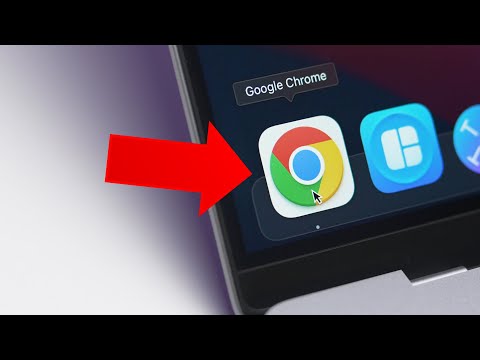Šim nolūkam mēs izmantosim pakalpojumu, ko sauc par IFTTT (If This That Then). Ja jūs iepriekš neesat lietojis IFTTT, skatiet mūsu ceļvedi, lai iegūtu informāciju par to, kā izveidot kontu un pieslēgt lietotnes. Tad atgriezieties šeit, lai izveidotu nepieciešamo recepti.
Lai to izdarītu, IFTTT jāiespējo Philips Hue un Weather Underground kanāli. Jums būs nepieciešams arī tonis, kas var mainīt krāsas. Dažas citas gudras gaismas, piemēram, LIFX, var arī mainīt krāsas, bet mēs demonstrēsim ar Philips Hue. Jūsu ērtībai mēs esam izveidojuši paraugu sīklietu, izmantojot Philips Hue apgaismojumu, vai arī varat izpildīt tālāk minētās darbības, lai to izdarītu pats.
Lai sāktu, dodieties uz IFTTT mājas lapu un piesakieties. Pēc tam noklikšķiniet uz sava profila attēla.




Piezīme. Jūs varat izvēlēties tikai vienu aktivizētāju vienā sīklietotnē, tādēļ, ja vēlaties, lai jūsu gaismas mainās uz vienu krāsu, kad tā ir ļoti karsta un cita krāsa, kad tā ir ļoti auksta, jums vajadzēs divreiz veikt šo procesu.

Nākamajā lapā ievadiet temperatūru pirmajā lodziņā, par kuru vēlaties saņemt paziņojumu. Manā gadījumā es gribu zināt jebkurā laikā, kad tas ir karstāks nekā 75 grādi ārpusē. Otrajā lodziņā varat izvēlēties arī starp Fahrenheitu un Celsiju, ja tas ir nepieciešams. Kad esat pabeidzis, noklikšķiniet uz "Izveidot aktivizētāju".